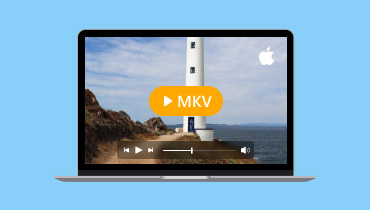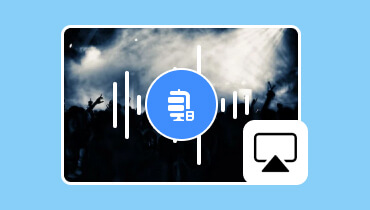Effektiv måte på hvordan du AirPlay fra MacBook til TV
I dag er det nyttig å dele innhold fra MacBook til en større skjerm. Enten du strømmer en film, presenterer en lysbildeserie eller viser bilder, gjør Apples AirPlay-funksjon den perfekt for trådløst å speile McBook-skjermen til TV-en din. AirPlay er en nyttig funksjon som lar deg speile eller duplisere skjermen din, noe som gjør den ideell for McBook-brukere. Du er i riktig artikkel hvis du vil lære hvordan AirPlay fra MacBook til TV. Vi er her for å gi deg en detaljert veiledning som kan hjelpe deg å nå ditt primære mål. Uten noe annet, sjekk dette innlegget og få vite mer om emnet.

SIDEINNHOLD
Del 1. Hvordan AirPlay fra MacBook
Hvis du vil se videoen på en større skjerm fra Mac-en, er det beste du kan gjøre å AirPlay MacBook på TV-en, spesielt på Apple TV. I tillegg er prosessen med å koble MacBook til TV-en enkel. Alt du trenger å gjøre er å sørge for at MacBook og TV er koblet til samme internettforbindelse. Noen ganger kan du imidlertid ikke koble enheten til TV-en. Vær derfor alltid oppmerksom på at du bruker en Apple TV med den nyeste programvareoppdateringen. Hvis du vil lære hvordan du AirPlay fra MacBook til TV, se instruksjonene nedenfor.
Trinn 1. Det første du må gjøre er å slå på AirPlay-funksjonen på MacBook. Gå til eple menyen og klikk på Systemvalg > Vis alternativ.
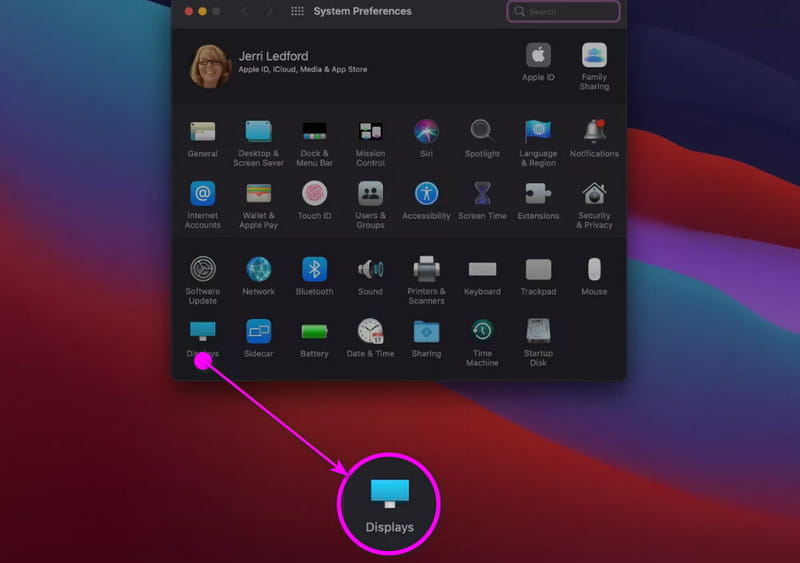
Steg 2. Etter det, sørg for at MacBook og Apple TV er koblet til samme internett.
Trinn 3. Slå den Airplay ikonet og velg Apple TV-enheten. Etter det, skriv inn sikkerhetskoden fra TV-en for å koble til MacBook-en helt.
Del 2. Hvordan speile MacBook til TV uten Apple TV
Lurer du på om du kan speile din McBook til andre TV-er som ikke er fra Apple? Vel, svaret er ja. Du kan effektivt koble MacBook-en til smart-TV-er så lenge de er Apple-aktiverte. Bortsett fra det er prosessen med å speile MacBook-en din til smart-TV-er enkel. Du kan til og med spille av alt innhold med enestående kvalitet, opptil 1080p. Det er imidlertid også noen ulemper du må være klar over. Du kan støte på oppløsningsproblemer, nettverksavhengighet, begrenset kompatibilitet, osv. Men likevel, hvis du vil lære å speile MacBook-en din til smart-TV-er, kan du sjekke de praktiske og enkle metodene nedenfor.
Trinn 1. Først må du sørge for at MacBook og Smart TV er koblet til samme Wi-Fi.
Steg 2. Etter det åpner du MacBook og trykker på Kontroll senter fra toppgrensesnittet. Klikk deretter på alternativet Skjermspeiling.
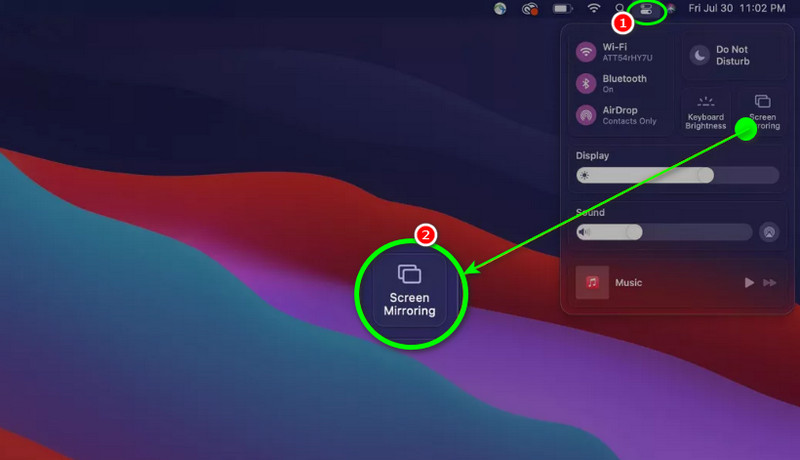
Trinn 3. MacBook-en din begynner å søke etter en tilgjengelig enhet. Velg og klikk på Smart TV og sett inn bekreftelseskoden for å koble til MacBook. Du kan begynne å spille av videoen din på din MP4-spiller eller en annen mediespiller for å nyte innholdet.

Del 3. Er det mulig å AirPlay fra MacBook Pro og Air
Hvis du har en MacBook Pro og Air, kan du lykkes med Airplay MacBook til Apple TV og Smart TV. Med det kan du sikre jevn videoavspilling uansett hvilket innhold du vil spille av. Du må imidlertid merke deg at ikke alle MacBook Pros og Airs kan klare oppgaven. Hvis du vil ha et vellykket resultat, sørg for at macOS må være Mojave 10.14.5 eller nyere. Når du bruker Apple TV, må det også være en 2. generasjons modell eller nyere. Når du bruker smart-TV-er, må den være Apple-aktivert.
Hvis du har alle kravene, kan du sørge for å AirPlay fra MacBook Airs og Pros til TV-ene dine.
Del 4. Grunner til at du ikke kan AirPlay MacBook til TV
Det er tider når du ikke kan AirPlay MacBook til TV. Så for å finne ut hvorfor du ikke kan AirPlay MacBook, se de fullstendige detaljene nedenfor.
Inkompatible enheter
Hvis du har en Apple eller Smart TV som ikke støtter AirPlay, er det umulig å AirPlay MacBook. Med det må du sjekke spesifikasjonene til fjernsynet. I tillegg ville det være best å ha en TV med en AirPlay-funksjon for jevn avspilling.
Ulike Wi-Fi-nettverk
Hvis MacBook og TV-er er koblet til en annen internettforbindelse, er det ingen sjanse for deg å speile Mac-skjermen. Den beste løsningen er å sikre at begge enhetene er koblet til samme Wi-Fi.
Utdatert programvare
Å ha utdatert programvare kan forårsake feil. Det beste du kan gjøre er å få de nyeste programvareoppdateringene på begge enhetene slik at du kan AirPlay innholdet ditt uten problemer.
Deaktivert AirPlay
Hvis du har en TV AirPlay deaktivert, er det ingen sjanse for deg å speile innholdet ditt. Når du planlegger å AirPlay innhold fra MacBook til TV, sørg alltid for at AirPlay-funksjonen er slått på.
Nettverksproblem
En annen grunn til at du ikke kan AirPlay MacBook til TV er at du har en svak eller ustabil internettforbindelse. Så sørg for at du har sterk og stabil Wi-Fi for bedre avspilling.
Del 5. Bonus: Beste videospiller
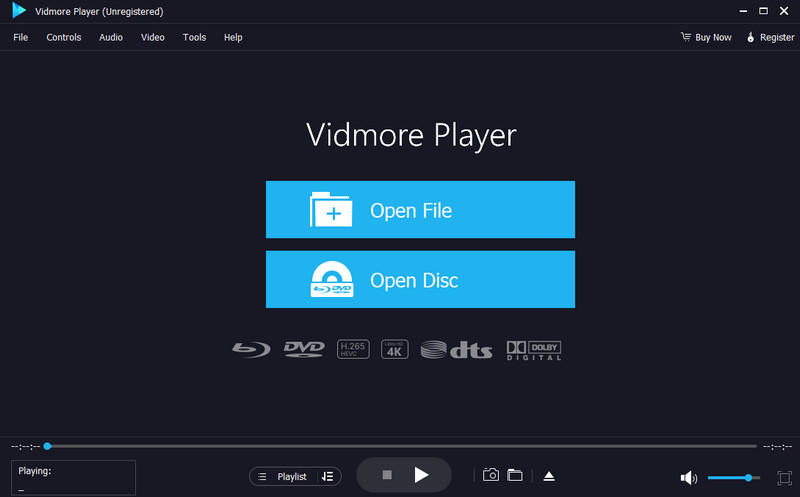
Denne delen vil introdusere den beste videospilleren du kan prøve på Windows- og Mac-datamaskiner. Så hvis du vil spille av mediefilene dine, foreslår vi at du bruker Vidmore Player. Med denne multimediaspilleren kan du spille av videoen din raskt og effektivt. Den kan til og med tilby et omfattende brukergrensesnitt med enkle funksjoner, slik at du kan navigere i alt. Bortsett fra det, sikrer programvaren at du kan ha en tilfredsstillende seeropplevelse siden du kan spille av avanserte videoer, som 1080p, 4K og 8K. Videre støtter Vidmore Player ulike inngangsformater, som MP4, MKV, M4V, WMV, MOV, VOB, AVI, FLV og mer. Den kan også tilby flere funksjoner, for eksempel en cropper, videofargejustering, Snapshot-funksjon og mer. Derfor, hvis du vil spille av videoinnhold på datamaskinen, bør du alltid vurdere å bruke denne multimediespilleren.
Hyggelige funksjoner
• Programvaren kan spille av ulike mediefiler som video, lyd og bilder.
• Den kan håndtere videoer med utmerket kvalitet.
• Programmet kan støtte undertekstspor.
• Den er i stand til å spille av Blu-ray og DVD-er.
• Mediespilleren kan tilby grunnleggende redigeringsfunksjoner for bedre avspilling.
Konklusjon
Nå har du lært hvordan AirPlay fra MacBook til TV-er. Du lærte også om de nødvendige kravene for å få ditt foretrukne resultat. Så for å AirPlay din MacBook, bruk denne artikkelen som referanse. I tillegg til det introduserer dette innlegget en utmerket mediespiller som en bonus. Derfor, hvis du vil spille av videoen din på en vellykket måte, ville det være best å få tilgang til Vidmore Player. Denne programvaren kan gi deg alle viktige funksjoner for en forbløffende avspilling.